
Synkronisera kontakter och kalendrar till datorn och iPhone, iPad eller iPod touch
Du kan synkronisera kontakterna och kalendrarna från datorn till en enhet. Datorn synkroniserar också den här informationen från enheten till datorn – om du till exempel lägger till kontakter på din iPad läggs de kontakterna till på datorn genom synkronisering.
Se Introduktion till synkronisering av datorn och andra enheter.
Synkronisera kontakter och kalendrar till en enhet
När du synkroniserar bedömer datorn om enheten eller datorn innehåller den nyaste informationen, och synkroniserar ny eller ändrad information.
Anslut enheten till datorn.
Du kan ansluta enheten med en USB- eller USB-C-kabel eller en Wi‑Fi-anslutning. Se Synkronisera innehåll mellan datorn och iPhone, iPad eller iPod touch via Wi‑Fi.
Klicka på
 i Dock för att öppna ett Finder-fönster och markera sedan enheten i Finder-sidofältet.
i Dock för att öppna ett Finder-fönster och markera sedan enheten i Finder-sidofältet.
Om du anslutit enheten till datorn med en USB-kabel, men enheten inte visas i sidofältet i Finder, läser du Om en enhet inte visas i sidofältet.
Klicka på Info i raden nära överkanten.

Gör något av följande:
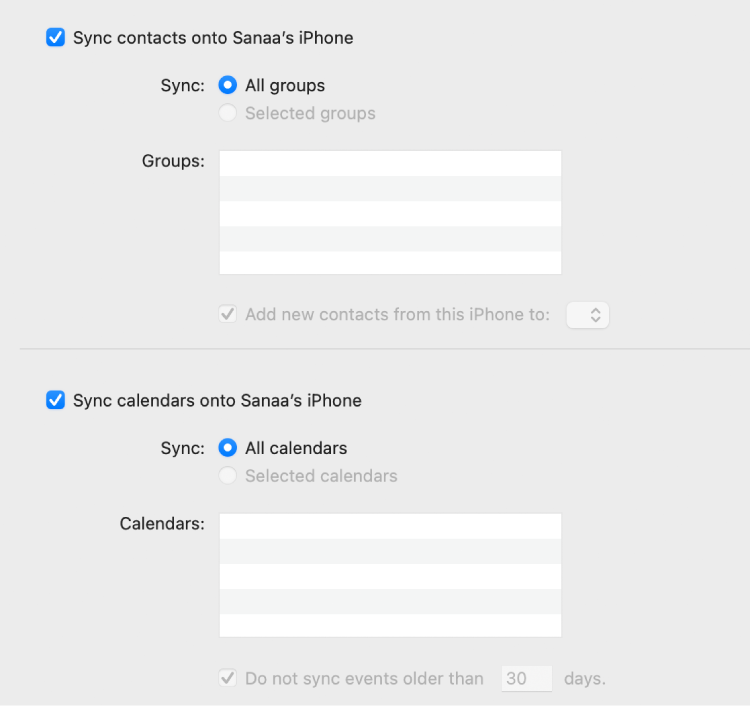
Synkronisera kontakter till en enhet: Markera kryssrutan Synkronisera kontakter till [enhetsnamn] och klicka på Alla grupper eller Markerade grupper. Om du klickar på Markerade grupper markerar du kryssrutorna för de grupper som du vill synkronisera i grupplistan. Om du vill lägga till nya kontakter till en viss grupp markerar du kryssrutan ”Lägg till nya kontakter från denna [enhet] på” och väljer en grupp från popupmenyn.
Synkronisera kalendrar till en enhet: Markera kryssrutan Synkronisera kalendrar till [enhetsnamn] och klicka på Alla kalendrar eller Markerade kalendrar. Om du klickar på Markerade kalendrar markerar du kryssrutorna för de kalendrar som du vill synkronisera i kalenderlistan. Om du vill förhindra att kalenderaktiviteter äldre än ett visst antal dagar synkroniseras kan du markera kryssrutan ”Synkronisera inte objekt som är äldre än [antal] dagar” och sedan ange antal dagar.
Ersätt kontakt- eller kalenderuppgifterna på enheten: Markera Ersätt kontakter eller Ersätt kalendrar om du vill att uppgifterna du har på din enhet ska ersättas med de som finns på datorn.
När du är redo att synkronisera klickar du på Utför.
Klicka på ![]() i Finder-sidofältet innan du kopplar från enheten från datorn.
i Finder-sidofältet innan du kopplar från enheten från datorn.
Du kan välja att automatiskt synkronisera datorn och enheten varje gång du ansluter dem. Se Slå på eller stänga av automatisk synkronisering.
Ersätta kontakter och kalendrar på en enhet
Vid synkronisering uppdateras den nya eller ändrade informationen i de kontakter och kalendrar du har på enheten. Ibland kanske du bara vill ersätta all kontakt- och kalenderinformation på enheten med informationen på datorn.
Anslut enheten till datorn.
Du kan ansluta enheten med en USB- eller USB-C-kabel eller en Wi‑Fi-anslutning. Se Synkronisera innehåll mellan datorn och iPhone, iPad eller iPod touch via Wi‑Fi.
Klicka på
 i Dock för att öppna ett Finder-fönster och markera sedan enheten i Finder-sidofältet.
i Dock för att öppna ett Finder-fönster och markera sedan enheten i Finder-sidofältet.Klicka på Info i raden nära överkanten.

Gör något av följande under Avancerat: Ersätt information på denna enhet:
Markera kryssrutan Ersätt kontakter om du vill ersätta kontakterna på enheten.
Markera kryssrutan Ersätt kalendrar om du vill ersätta kalendrarna på enheten.
När du är redo att synkronisera klickar du på Utför.
Klicka på ![]() i Finder-sidofältet innan du kopplar från enheten från datorn.
i Finder-sidofältet innan du kopplar från enheten från datorn.
Kontakt- och kalenderinformationen uppdateras på enheten varje gång du ansluter den till datorn.